SOLIDWORKS Visualize : Application de textures et mappage de textures
Les textures ajoutent de la profondeur et de l'intérêt à tout, de la nourriture à l'art, et il en va de même pour Visualize Appearances. Sans textures, les surfaces dans Visualize peuvent paraître plates ou irréalistes. Voyons donc comment ajouter et manipuler des textures dansSOLIDWORKS Visualize.
Canaux de texture
SOLIDWORKS Visualizedispose de quatre canaux dans lesquels vous pouvez appliquer des textures à une apparence :Couleur, Spéculaire, Alpha,et Bosse.
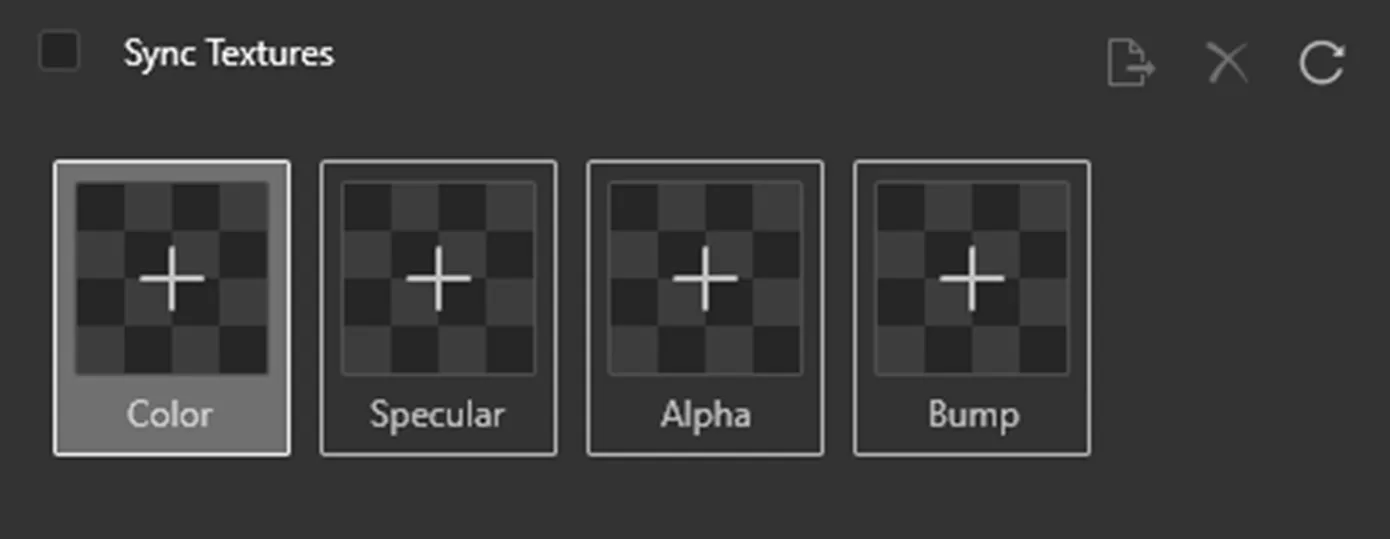
Ces canaux utilisent des images (généralement en nuances de gris) pour déterminer une propriété spécifique de l'apparence (par exemple, la réflectivité ou la transparence).
Couleur
Le CouleurLe canal n'est pas limité aux niveaux de gris et peut fonctionner en combinaison avec la couleur d'apparence. En utilisant leCouleurLe canal de texture peut ajouter une gamme de couleurs à un seul corps ou des dégradés et des motifs. Un excellent exemple d'utilisation duCouleurLa chaîne ajoute une texture de bois.
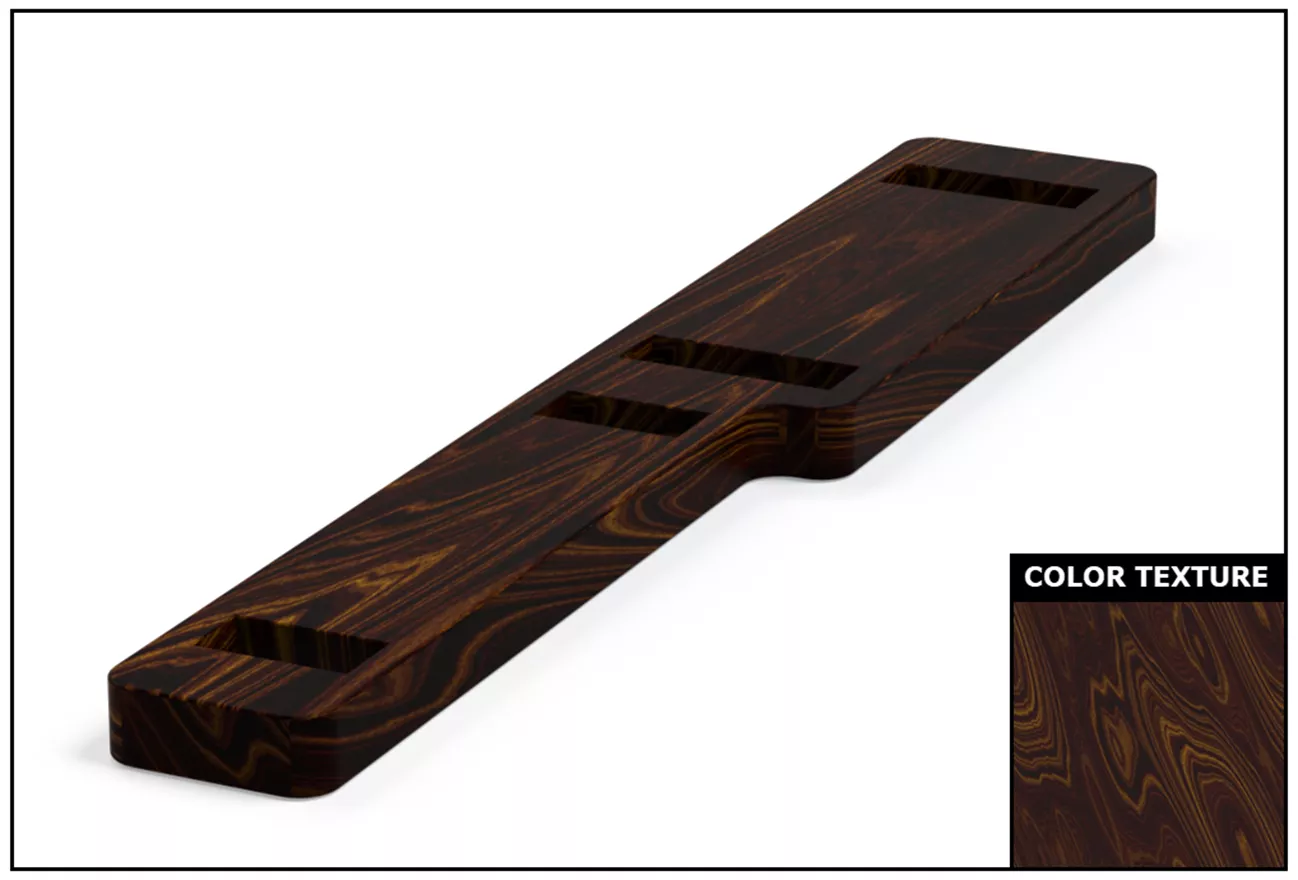
Spéculaire
Le SpéculaireLe canal permet de contrôler les zones réfléchissantes et celles qui ne le sont pas. Les zones les plus foncées d'une texture seront plus ternes et moins réfléchissantes, tandis que les zones plus claires auront une réflectivité plus élevée. Cet effet peut parfois paraître subtil ou n'être perceptible que dans certaines conditions d'éclairage.SpéculaireLe canal aidera à empêcher une pièce de paraître trop brillante ou mate lorsqu'elle réfléchit la lumière.

Le SpéculaireLe canal est également idéal pour ajouter des imperfections comme des égratignures ou des taches qui seraient moins réfléchissantes sur une surface lisse.
Alpha
Le AlphaLe canal est utilisé pour déterminer la transparence. Les zones blanches de la texture sont entièrement transparentes et les zones noires sont complètement opaques. Cela peut être utile pour créer des éléments à motifs sans avoir à les modéliser (par exemple, une clôture à mailles losangées).

Bosse
UN BosseLa carte est un moyen d'ajouter de la profondeur à une apparence même si la géométrie elle-même est plate.
Dans Bosse,il existe trois sous-types :Bosse, normale et déplacement. Chacun avec ses avantages et ses inconvénients.
Par exemple, BosseLes cartes sont en niveaux de gris et, bien que plus faciles à créer, l'illusion de profondeur qu'elles créent peut dépendre de certains angles de caméra. PourBossecartes, les taches plus foncées sont lesbasLes points sur la surface et les taches plus claires sont leshautpoints sur la surface.
Normal les cartes sont une version plus avancée deBosseLes cartes et la profondeur qu'elles créent sont mieux conservées grâce à différents angles de caméra. L'inconvénient deNormal maps est que les fichiers de texture sont plus difficiles à obtenir, nécessitant généralement d'autres programmes pourcuire un Normalcarte d'une géométrie plus complexe. L'image ci-dessous montre ce qu'est uneNormalLa carte ressemblerait à ça, ayant généralement une apparence aux couleurs de l'arc-en-ciel.
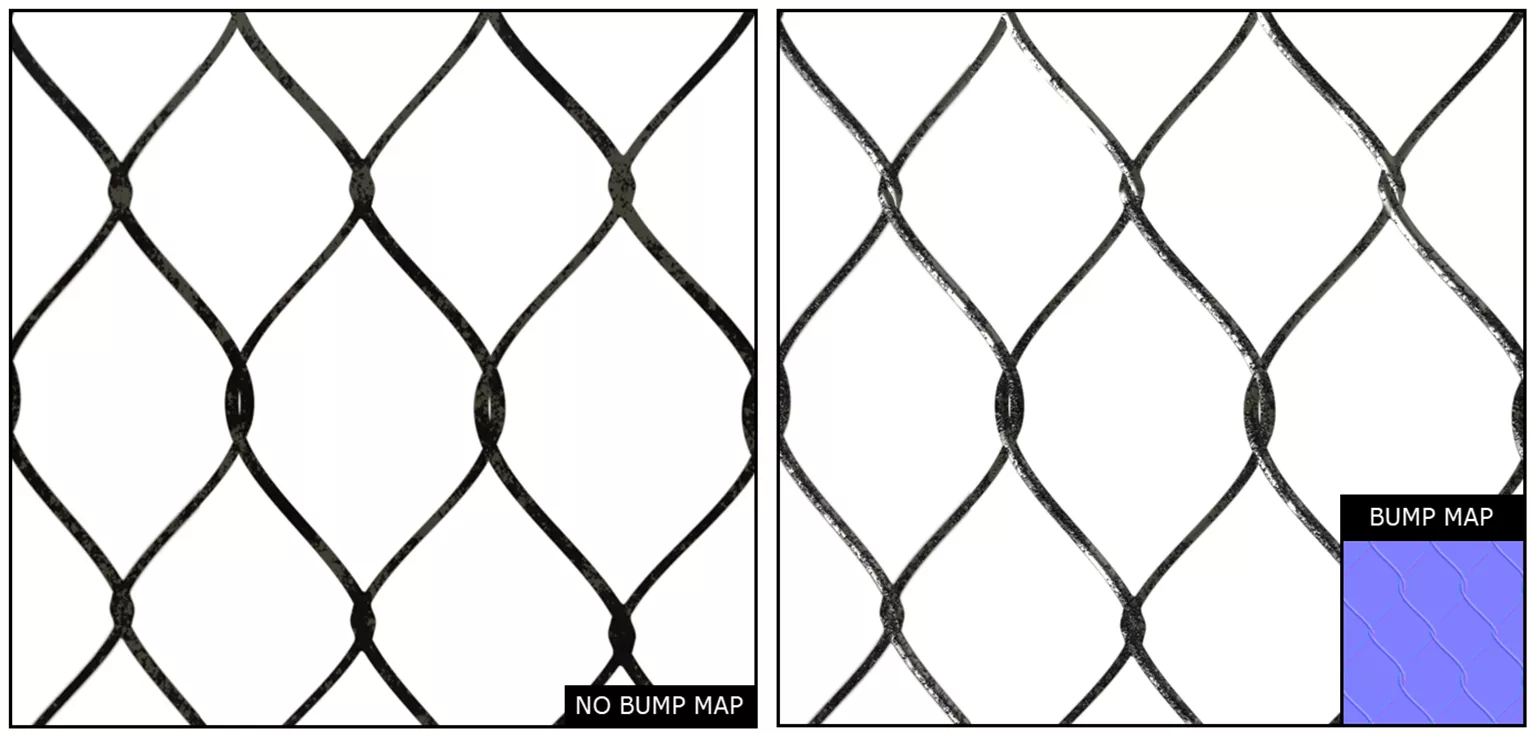
Dernièrement, DéplacementLes cartes fonctionnent de manière semblable àBossecartes (les points sombres sont des points bas et les points clairs sont des points hauts). La principale différence est que là où unBosse carte simulegéométrie,DéplacementLes cartes affectent physiquement la géométrie. Elles peuvent être plus difficiles à utiliser et fonctionnent mieux avec des textures à haute résolution.
Qu'est-ce que le mappage de texture ?
Une fois les textures appliquées aux canaux appropriés pour obtenir l'apparence désirée, l'étape suivante consiste à mapper ces textures sur la géométrie elle-même.Cartographie des textures est la manière dont l'image de texture 2D est placée/orientée sur la géométrie du modèle.
Par exemple, c'est essentiel pour tout ce qui est fait en bois, car la direction du grain du bois est importante.
Ci-dessous, deux images dont l'une est l'orientation par défaut de la texture du bois et l'autre estnon cartographié,L'autre a été mappée pour chaque corps afin de créer des variations. Étant donné qu'aucune pièce de bois ne se ressemble, il est important de créer cette variation en redimensionnant et en déplaçant la texture.

Comment utiliser le mappage de texture
Lors du mappage d'une texture, il existe quelques options pour la forme de base appelée Mode. Quelques exemples sontBoîte, Planaire, Sphérique, et Cylindrique.
Gardez à l'esprit que la plupart des images de texture se présentent sous la forme d'un carré ou d'un rectangle. Par conséquent, lorsque vous utilisez des types de mappage courbes plus complexes, commeSphérique, il peut y avoir quelques étirements mineurs.
Lors du mappage d'une texture, celle-ci est appliquée au corps sélectionné. Plusieurs corps peuvent avoir des mappages différents, même s'ils partagent la même apparence. Voici les étapes pour mapper des textures sur un corps :
- Choisissez l'apparence qui contient les textures que vous voulez mapper.
- Sélectionnez leCartographie des texturesonglet sous vos apparitions.
- Choisissez le corps que vous voulez ajusterCartographie des textures pour.
- Choisissez lequel Modevous voulez que le mappage soit utilisé (par exemple,Boîte ou Planaire).
- Si vous ne voyez pas d'aperçu du mappage dans votre zone graphique, cliquez sur Manipuler la texturepour activer l'outil Manipuler.
Après avoir terminé les étapes ci-dessus, cliquez sur les différentes poignées pour déplacer, faire pivoter et mettre à l'échelle la forme de mappage de texture.
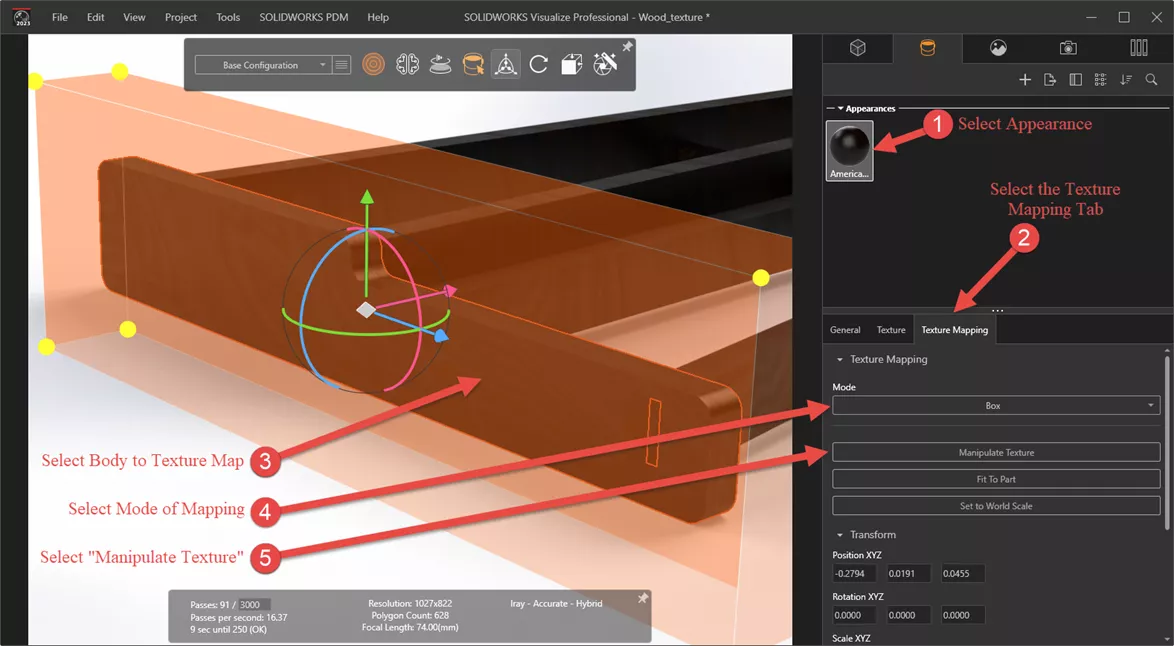
Où obtenir des textures
Textures de stock incluses avecSOLIDWORKS Visualizeet à l'emplacement suivant :
%userprofile%\Documents\SOLIDWORKS Visualize Content\Textures
Cette sélection est un peu limitée, mais constitue un bon point de départ pour expérimenter. Pour un choix plus large, de nombreux sites Web sont disponibles.
La texture de clôture en fil de fer utilisée pour afficher la fonctionnalité deAlpha et BosseLes cartes ont été obtenues à partir dePartager des textures. D'autres choix populaires sontPoly Haven et Poliigon, bien que certains sites puissent nécessiter une adhésion ou une connexion.
Maintenant que vous savez quels types de textures existent, comment les utiliser et où les trouver, il est temps de faire des rendus ! J'espère que cet article expliquant l'application et le mappage de textures dans SOLIDWORKS Visualize vous a été utile. EXPERIENCE d'autres trucs et astuces ci-dessous. Joignez-vous à nous !Communauté GoEngineerpour participer à la conversation, créer des messages sur le forum et répondre aux questions des autresSOLIDWORKSutilisateurs.
Visualiser la formation
Vous voulez faire passer vos compétences SOLIDWORKS Visualize au niveau supérieur ? NotreCours de formation SOLIDWORKS Visualizeexplique comment exploiter les données CAO 3D pour créer du contenu de qualité photo de la manière la plus rapide et la plus simple possible, des images aux animations, en passant par le contenu Web interactif et la réalité virtuelle immersive.
En savoir plus sur SOLIDWORKS Visualize
L'organisateur de bureau parfait imprimé en 3D : du rendu à la réalité
Fonctionnement de l'outil de réduction du bruit de SOLIDWORKS Visualize
Comment estomper la géométrie dans SOLIDWORKS Visualize Professional
À propos de Braden Leasure
Braden Leasure est un ingénieur principal en support technique SOLIDWORKS chez GoEngineer.
Recevez notre vaste gamme de ressources techniques directement dans votre boîte de réception.
Désabonnez-vous à tout moment.
